Comme un de mes amis m'a posé cette question, j'ai réalisé que ce problème Gmail est rencontré par beaucoup. Il arrive parfois que nous ne parvenions tout simplement pas à trouver les e-mails dans notre boîte de réception Gmail. Comme les raisons de la perte ou de la disparition d'un courriel peuvent être très nombreuses, j'ai décidé de rédiger ce guide. Dans cet article, j'aborderai les raisons courantes de la perte d'emails et je vous présenterai différentes méthodes pour récupérer les emails perdus dans Gmail comme un pro.
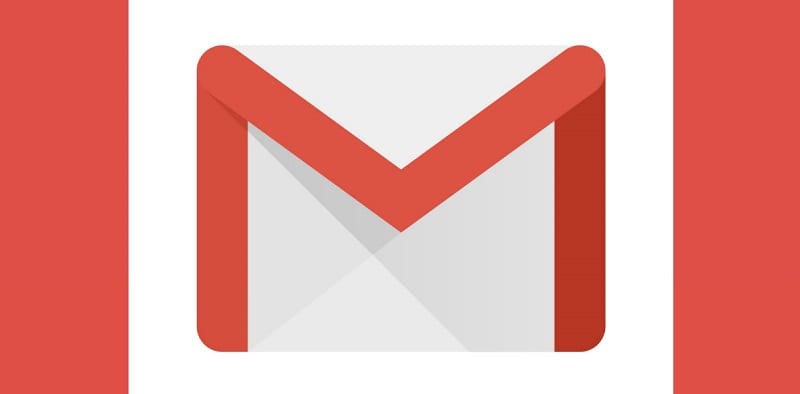
Dans cet article
Partie 1 : Pourquoi vos e-mails sont-ils perdus dans Gmail ?
Si vos e-mails ont disparu de votre compte Gmail, cela peut être dû aux raisons suivantes.
- Mails supprimés: Il y a de fortes chances que vous ayez supprimé le mail ou le dossier par erreur.
- Des emails égarés: Vous pourriez avoir déplacé vos emails dans un autre dossier ou les avoir étiquetés et maintenant vous n'êtes pas en mesure de les retrouver.
- Des emails filtrés : Comme vous le savez, Gmail nous permet de configurer différents filtres pour les emails entrants. Par conséquent, vous auriez pu déjà filtrer l'e-mail et configurer son action en tant que suppression automatique.
- Autres raisons : En plus de cela, les emails pourraient être transférés vers tout autre compte ou ils pourraient ne pas être correctement synchronisés avec votre client de messagerie.
Ne vous inquiétez pas - je vais vous fournir une solution pour récupérer les e-mails perdus sur Gmail pour toutes ces raisons dans la section suivante.
Partie 2 : Comment récupérer les e-mails perdus ou manquants dans Gmail ?
Comme vous pouvez le constater, il peut y avoir toutes sortes de raisons pour égarer ou perdre des e-mails dans Gmail. Par conséquent, je vais vous faire savoir comment récupérer des emails perdus sur Gmail après avoir vérifié ces étapes.
Solution 1 : Vérifiez le dossier Spam ou Corbeille
La première chose à faire pour récupérer vos e-mails perdus dans Gmail est de vérifier le dossier Spam et la Corbeille. Par exemple, Gmail aurait pu marquer le courrier entrant comme spam, ce qui l'aurait fait disparaître de la boîte de réception. De même, vous avez pu supprimer l'e-mail par erreur, en le déplaçant vers le dossier Corbeille.
Pour savoir comment récupérer vos e-mails perdus sur Gmail, il suffit d'aller dans le dossier Spam ou Corbeille de la barre latérale. Ici, vous pouvez afficher votre courriel manquant, le sélectionner et le déplacer vers votre boîte de réception. Cependant, vous devez savoir que les courriels qui se trouvent dans le dossier Spam ou Corbeille de Gmail ne sont conservés que pendant 30 jours pour le moment.
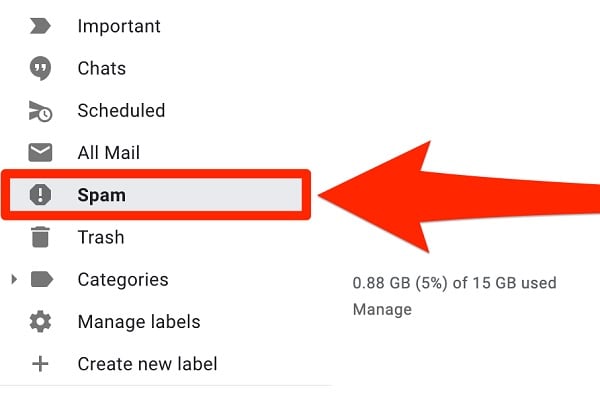
Solution 2 : Visitez les onglets Social et Promotions
Par défaut, la nouvelle interface de Gmail classe automatiquement vos e-mails entrants dans les catégories suivantes : primaire, social et promotions. Par conséquent, en dehors de l'onglet principal, vos courriels peuvent reposer dans les catégories Social ou Promotions. Vous trouverez ces onglets dans la partie supérieure de votre boîte de réception, que vous pouvez parcourir pour récupérer les e-mails perdus dans Gmail.
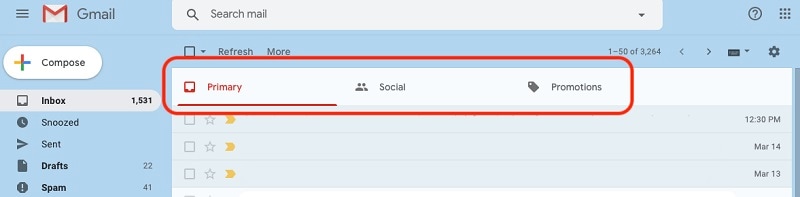
Solution 3 : Recherchez les e-mails archivés dans Gmail
Une autre raison possible de l'absence d'e-mails dans Gmail est que vous les auriez déplacés vers les archives par erreur. Pour les trouver, il suffit d'aller dans votre boîte de réception et d'ouvrir "Tous les courriers" dans la barre latérale. Ici, vous trouverez tous les courriels reçus dans votre boîte de réception que vous pouvez facilement explorer.
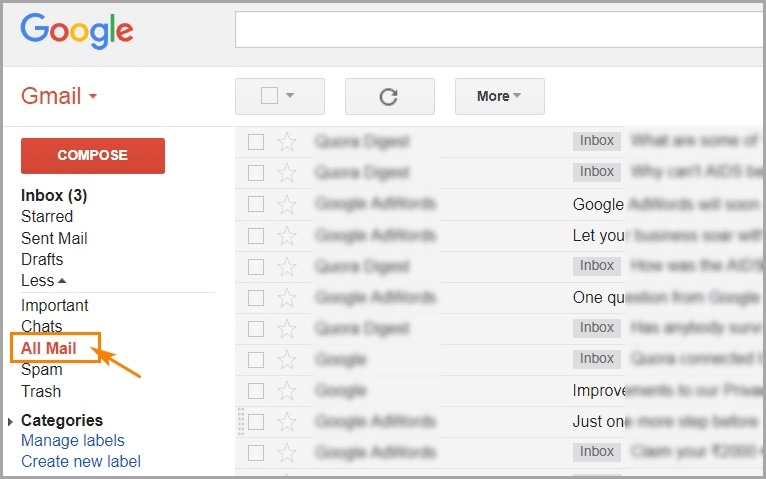
En outre, si vous souhaitez récupérer des e-mails perdus dans Gmail, assurez-vous de vérifier tous les autres dossiers et étiquettes. Par exemple, vous pouvez trouver différents dossiers (comme Brouillons ou Planifiés) dans la barre latérale où vos courriels pourraient se trouver.
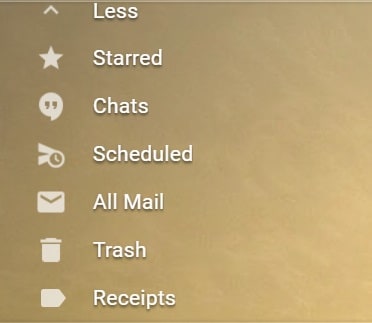
Solution 4 : Utilisez la recherche avancée pour trouver un courriel
Comme il peut y avoir tellement de courriels non désirés dans notre boîte de réception, il peut être difficile de trouver certains courriels. Pour récupérer des courriels perdus dans Gmail, vous pouvez simplement utiliser l'option de recherche avancée.
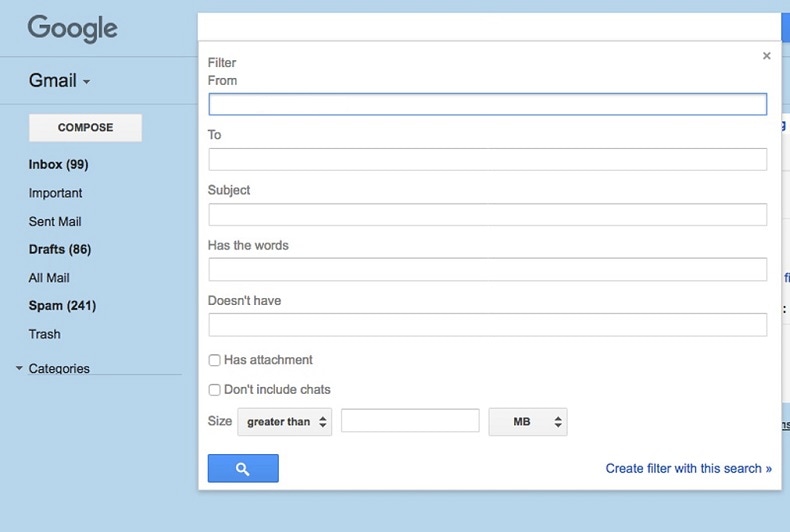
Il suffit d'accéder à la barre de recherche en haut de la page et de cliquer sur l'icône du menu déroulant pour obtenir l'interface de recherche avancée. À partir de là, vous pouvez rechercher n'importe quel courriel en entrant des mots-clés, le destinataire, le sujet, la date et d'autres paramètres.
Solution 5 : Vérifiez les filtres et les adresses bloquées.
Si vous êtes un utilisateur régulier de Gmail, vous savez peut-être déjà que nous pouvons créer différents filtres et bloquer des contacts. Par exemple, si vous avez mis en place un filtre pour supprimer automatiquement les e-mails d'un certain contact, vous risquez de ne pas les trouver.
Pour savoir comment récupérer les e-mails perdus sur Gmail pour cette raison, il suffit d'accéder à ses paramètres à partir de l'icône de l'engrenage en haut. Maintenant, allez dans la section "Filtres et adresses bloquées" pour vérifier les filtres existants. Vous pouvez cliquer sur le bouton "Supprimer" adjacent pour supprimer le filtre ou même le modifier.
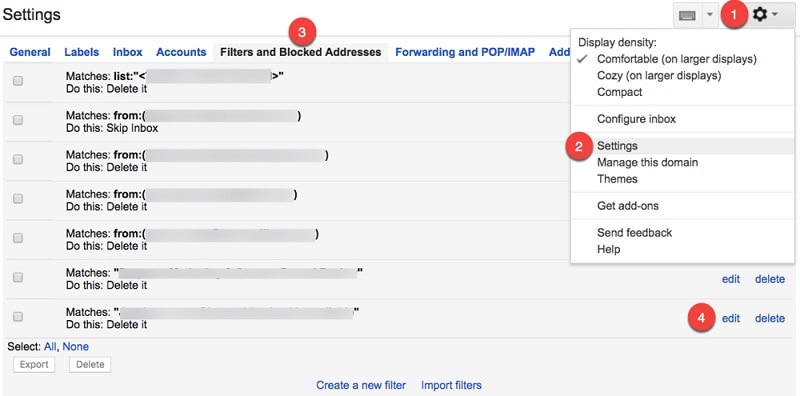
Solution 6 : Conserver les e-mails dans Gmail pour le transfert automatique
Les utilisateurs de Gmail peuvent également lier leur compte à un autre identifiant de messagerie et transférer automatiquement leurs e-mails. Si vous avez également activé cette option, vos courriels pourraient être supprimés automatiquement par la suite.
Dans ce cas, vous pouvez récupérer les e-mails perdus dans Gmail en visitant ses paramètres (à partir de l'icône de l'engrenage en haut). Ensuite, rendez-vous dans l'onglet "Redirection et POP/IMAP" et vérifiez comment vous avez configuré l'option de redirection automatique. Veillez à conserver une copie de vos messages dans votre boîte de réception avant de les transférer.
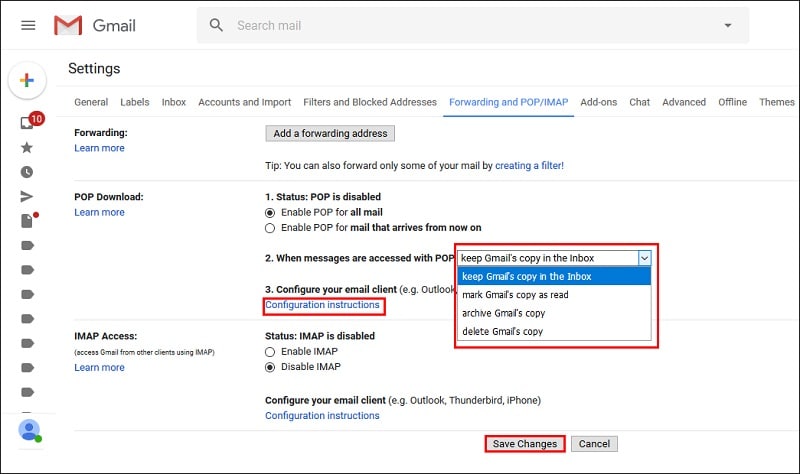
Solution 7 : Vérifiez votre espace de stockage libre disponible dans Gmail
Il va sans dire que si vous n'avez pas assez d'espace libre sur votre Gmail, vos e-mails entrants ne seront pas sauvegardés ou affichés. Pour revoir votre espace Gmail, il suffit d'ouvrir votre boîte de réception et de la faire défiler vers le bas. Dans le panneau inférieur, vous pouvez vérifier le volume de stockage occupé (sur les 15 Go d'espace libre) et cliquer sur le bouton "Gérer" pour acheter plus d'espace.
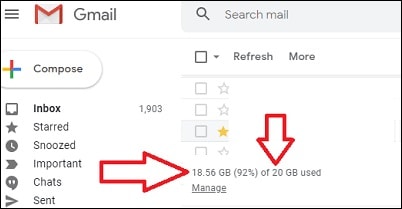
Solution 8 : Contactez le support Gmail (via la récupération des messages)
Enfin, si rien d'autre ne semble fonctionner, vous pouvez également contacter le support Gmail via l'outil de récupération des messages. Pour cela, vous pouvez simplement visiter sa page web officielle (https://support.google.com/mail/workflow/9317561) et vérifiez votre adresse e-mail. Ensuite, vous pouvez entrer les détails concernant vos e-mails perdus et attendre que le support Gmail vous réponde.
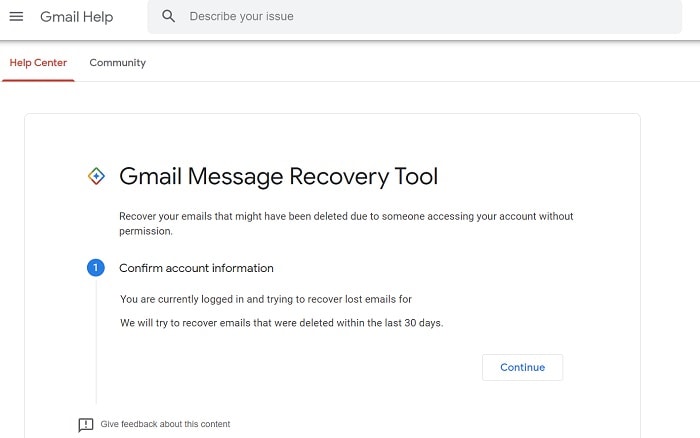
Si vous avez de la chance, alors ces méthodes vous aideront à récupérer les e-mails perdus dans Gmail également !
Partie 3 : Comment gérer votre boîte de réception Gmail pour assurer la sécurité de vos e-mails ?
A présent, vous pouvez voir comment récupérer des emails perdus sur Gmail. En outre, si vous souhaitez gérer votre boîte de réception Gmail afin de préserver la sécurité de vos e-mails, tenez compte des suggestions suivantes.
Astuce 1 : organisez votre boîte de réception
Si vous ne voulez pas perdre vos e-mails, pensez à organiser votre boîte de réception. Vous pouvez créer différents dossiers et filtres dans Gmail pour faire de même. En outre, vous pouvez étiqueter vos courriels ou marquer d'un astérisque les courriels importants pour les retrouver facilement.
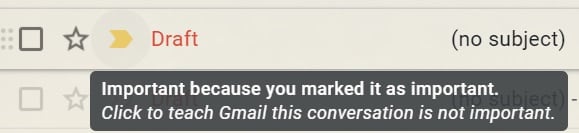
Astuce 2 : sauvegardez régulièrement vos données Gmail
Gmail nous permet également de faire une sauvegarde de nos données afin que vos courriels importants soient conservés en toute sécurité. Pour ce faire, vous pouvez prendre l'aide de Google Takeout et connectez-vous avec votre compte Gmail. Ici, vous pouvez choisir de sauvegarder vos données Gmail et même sélectionner ce que vous souhaitez sauvegarder. Cela vous permettra de télécharger un fichier d'archive de vos données Gmail que vous pourrez utiliser ultérieurement pour restaurer vos e-mails.
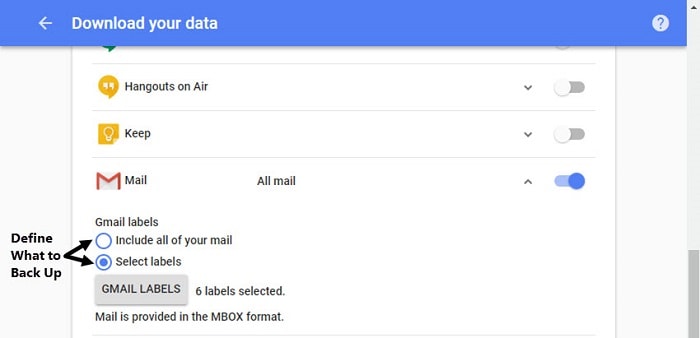
Astuce n°3 : gardez un outil de récupération des données installé
Si vous avez synchronisé vos données Gmail avec un client de bureau (comme Outlook ou Thunderbird), installez un outil de récupération des données. (comme Wondershare Recoverit Data Recovery). Dès que vous perdez vos emails importants, vous pouvez prendre l'assistance de Recoverit pour les récupérer. En suivant un simple processus de clic, vous pouvez sélectionner un emplacement pour analyser et restaurer vos données. Recoverit peut vous aider à récupérer toutes sortes de types de données, perdues sous différents scénarios de façon transparente.

Comme vous pouvez le constater, apprendre à récupérer des e-mails perdus sur Gmail est assez simple. Pour vous faciliter la tâche, j'ai dressé la liste des solutions éprouvées que je suis pour récupérer les e-mails perdus dans Gmail. Vous pouvez essayer ces solutions par vous-même et même faire savoir à nos lecteurs si vous avez d'autres suggestions pour trouver et récupérer les e-mails perdus/manquants dans Gmail.



